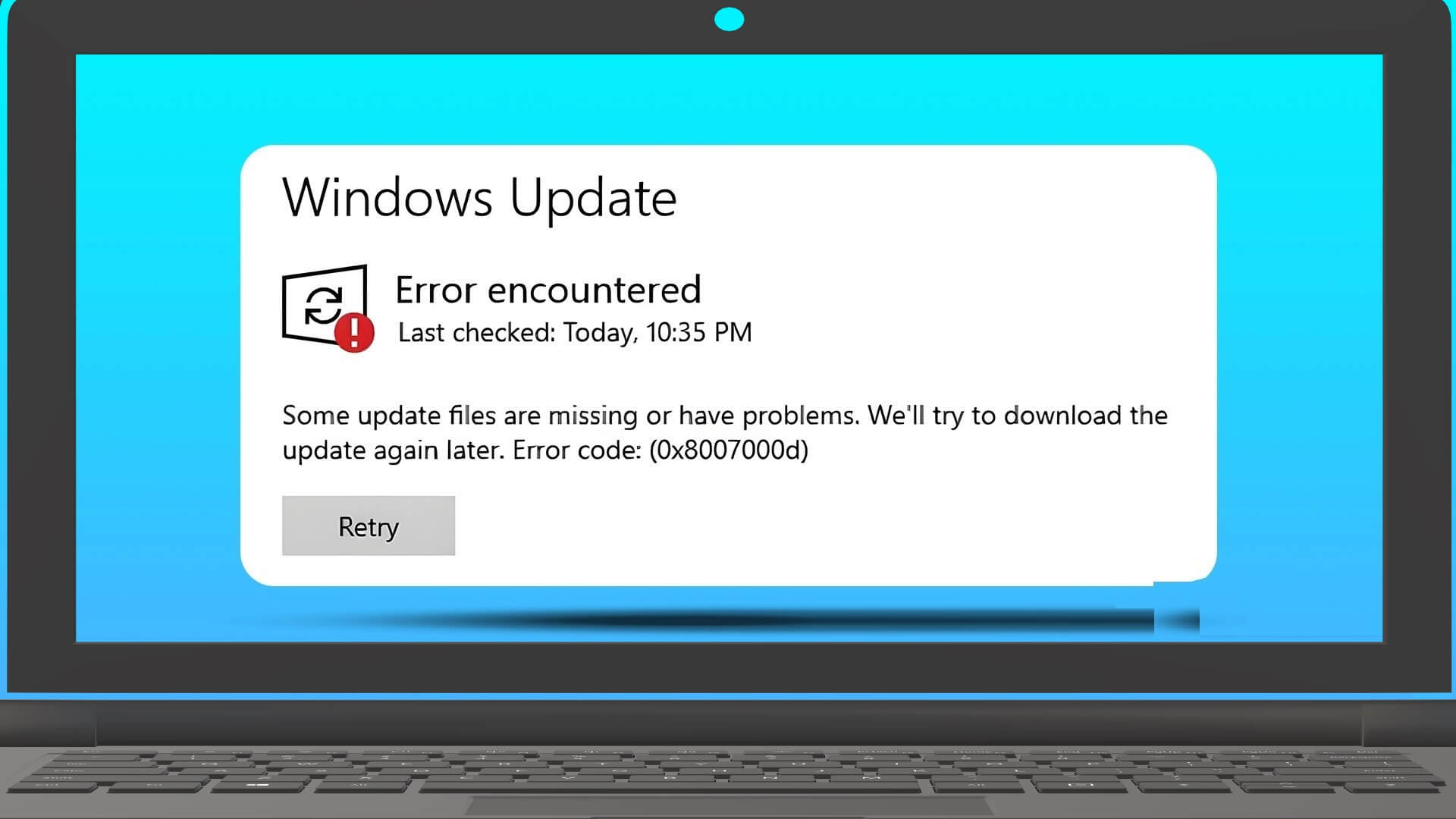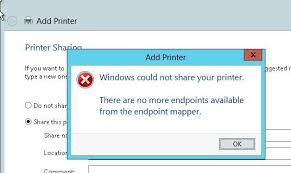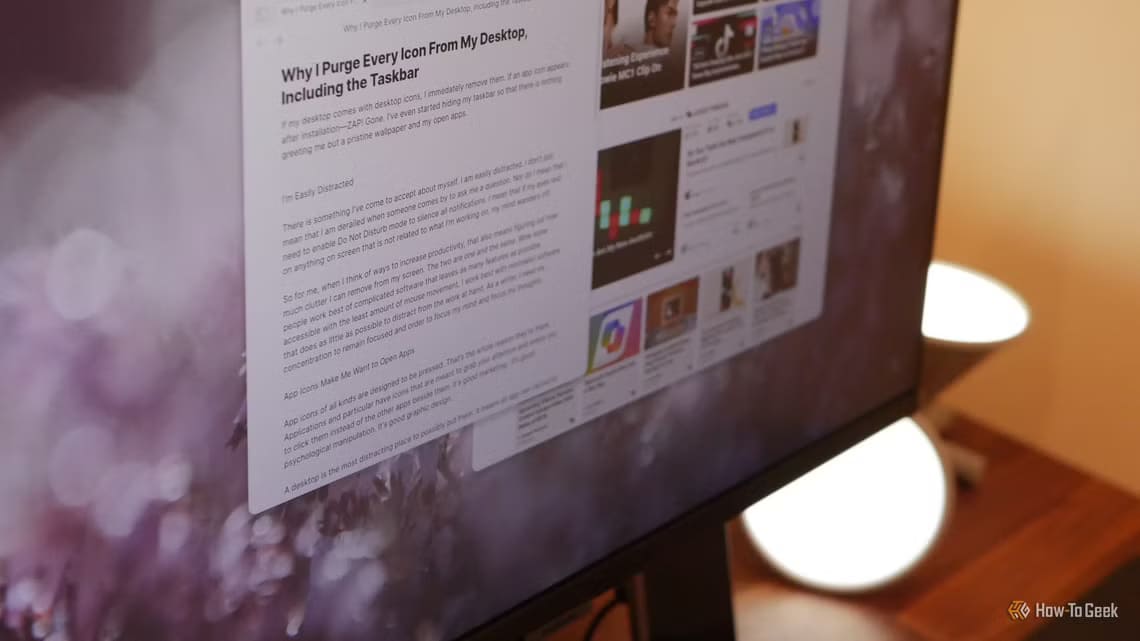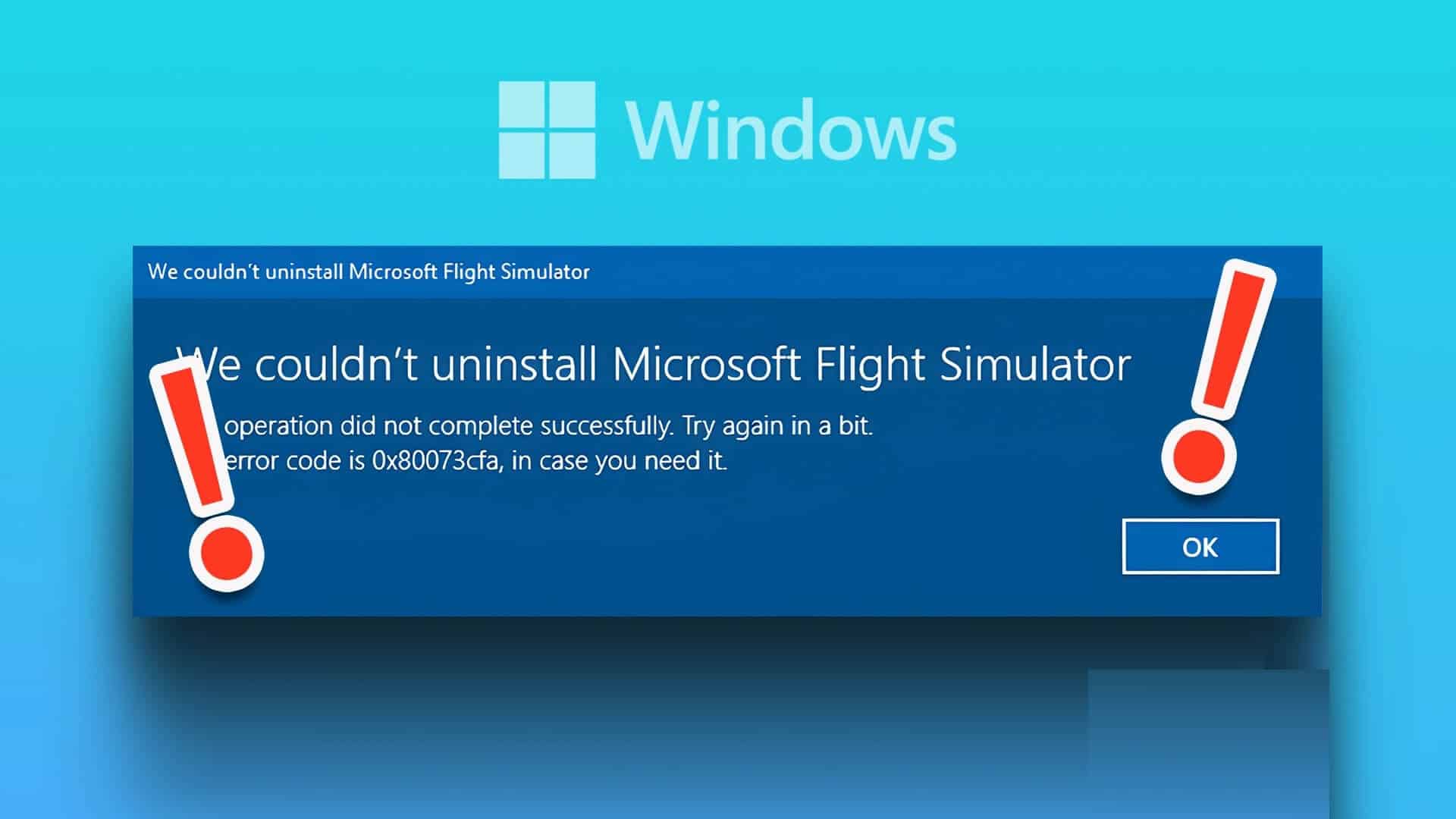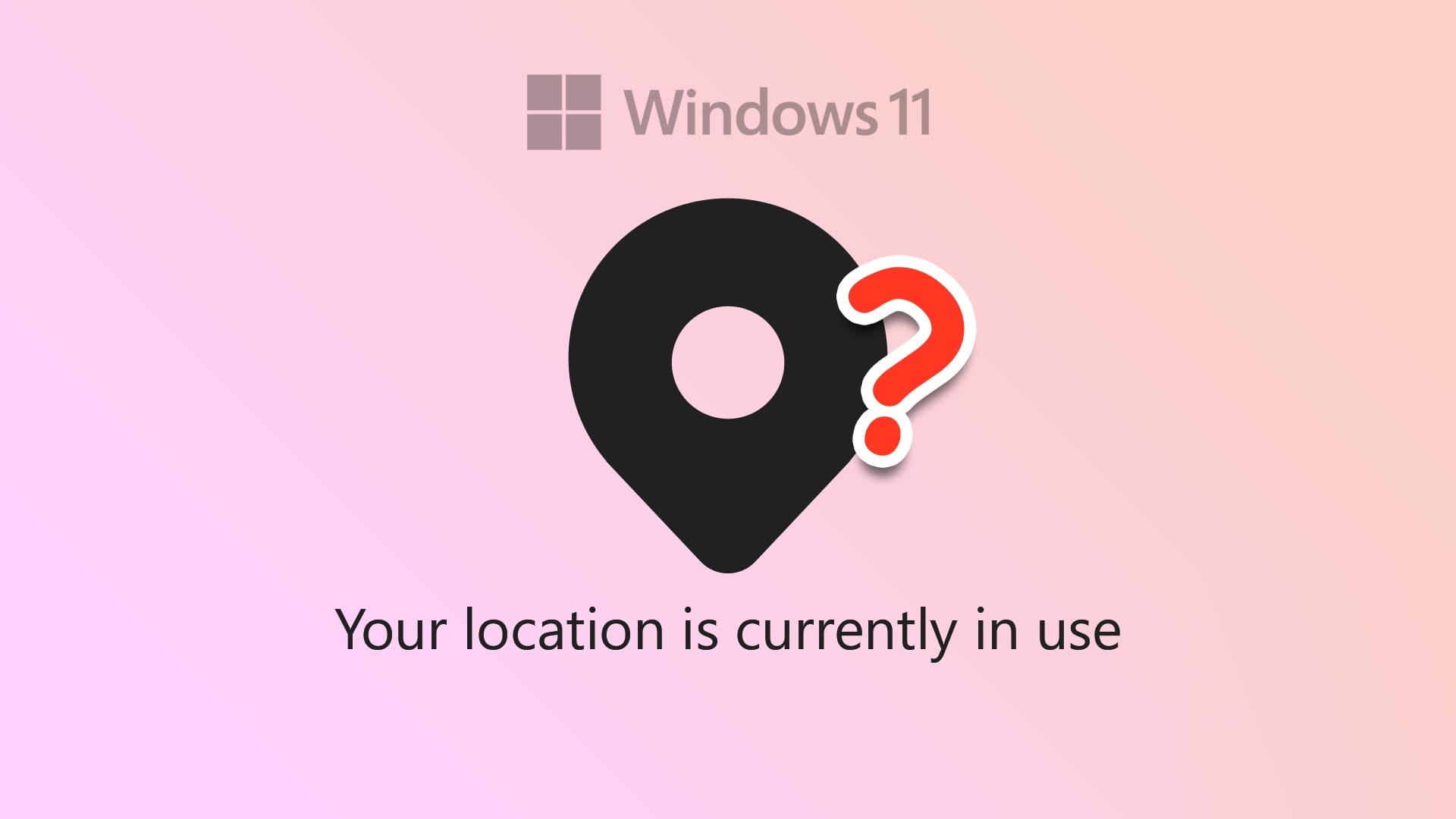Поскольку удалённая работа становится приоритетом для большинства людей и организаций, инструменты для удалённой совместной работы пользуются высоким спросом. Quick Assist — это инструмент для удалённой работы, который может оказаться особенно полезным для пользователей Windows 10. Microsoft представила функцию Quick Assist в 2016 году с выпуском Windows 10.

Основная цель этой функции — предоставить пользователям возможность предлагать и получать помощь удалённо. Поэтому для её использования требуется, чтобы были инициатор (тот, кто предлагает помощь через компьютер), и получатель (тот, кто получает помощь через другой компьютер).
Разница между Quick Assist и Windows Remote Assist
Функция «Быстрая помощь» очень похожа на функцию «Удалённый помощник Windows» в предыдущих версиях Windows. Однако эти две функции различаются следующим образом:
Быстрая помощь
Функция быстрой помощи:
- Доступно только в Windows 10.
- Требуется вход в учетную запись Microsoft.
- На основе облака.
- Требуется исходящее соединение от компьютера-донора к серверу Microsoft и отдельное соединение от сервера Microsoft к компьютеру-получателю.
- Пользователи могут приостановить сеанс помощи.
Удаленный помощник Windows
Функция удаленного помощника Windows:
- Доступно для Windows XP и более поздних версий.
- Вход в учетную запись Microsoft не требуется.
- На основе технологии удаленного рабочего стола.
- Подключение может осуществляться через локальную сеть или Интернет.
- Пользователи могут только завершить сеанс помощи, но не приостановить его.
Системные требования для использования Quick Help
Для использования функции «Быстрая помощь» системы пользователей должны соответствовать следующим требованиям:
- Windows 10 под управлением сборки 1607 или выше. Версия 1607 была выпущена в 2016 году.
- Учетная запись пользователя Microsoft.
- Интернет-соединение.
Если системные требования для использования функции «Быстрая справка» соблюдены, вы можете выполнить следующие шаги, чтобы воспользоваться ею:
Получите быструю помощь
Первый шаг к использованию Quick Assist — открыть или запустить приложение. Чтобы запустить Quick Assist на компьютере, выполните следующие действия:
Шаг 1: В поле поиска рядом со значком Windows введите запрос «مساعدة سريعة».
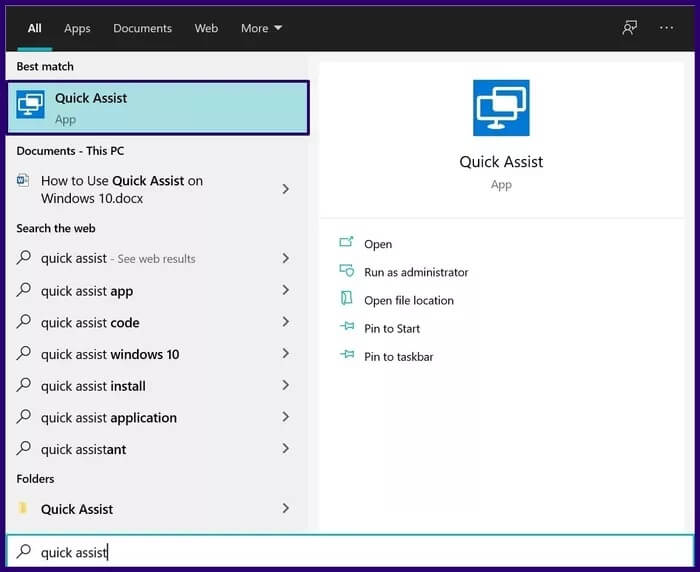
Шаг 2: Нажмите «Открыть» или клавишу Enter на клавиатуре.
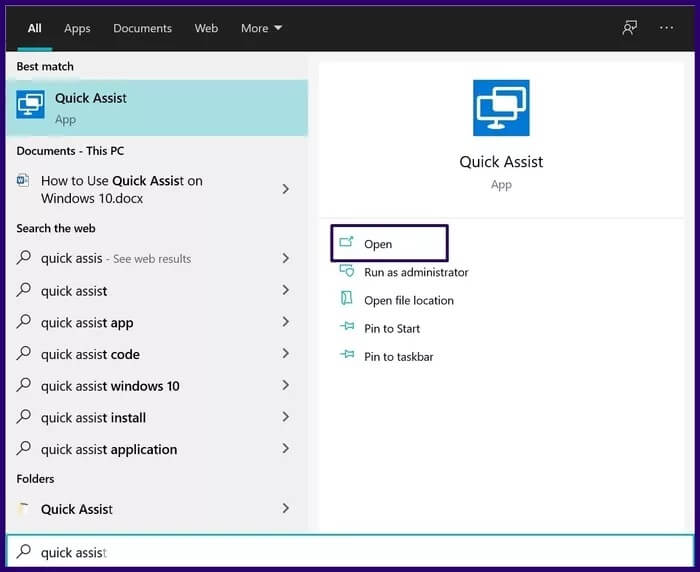
Есть еще один способ получить доступ к функции быстрой помощи.
Шаг 1: Нажмите кнопкуНачало«В левом нижнем углу экрана.
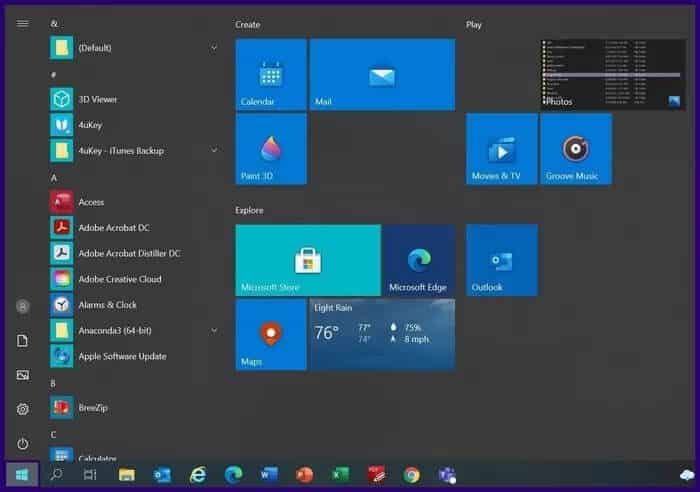
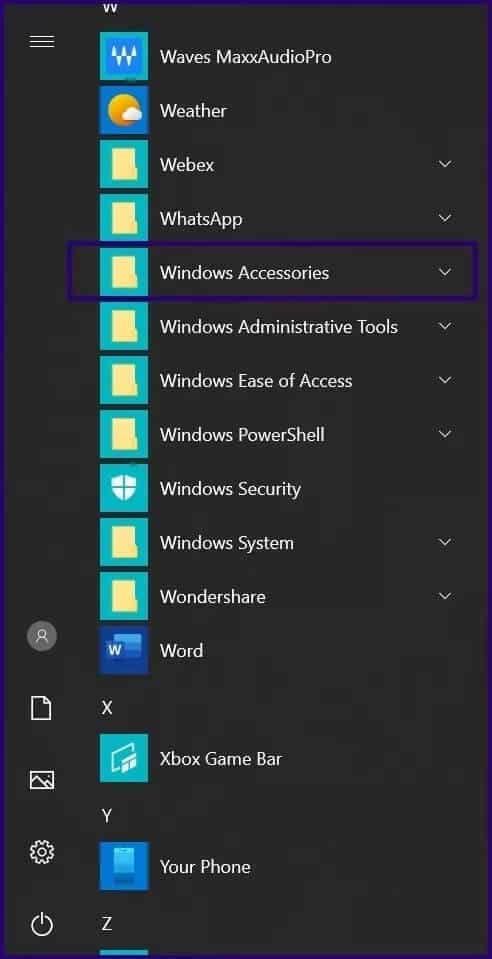
Шаг 3: Нажмите Быстрая помощь Для запуска приложения.
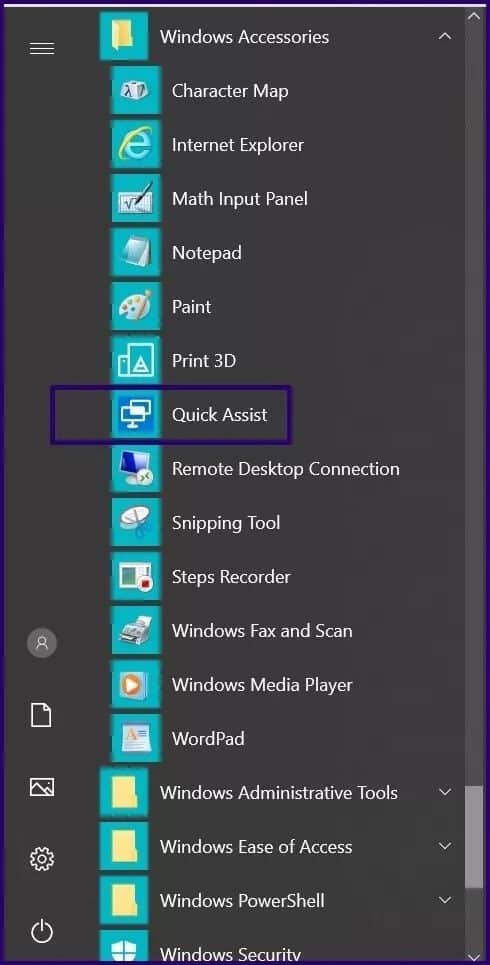
Выполнение любого из вышеперечисленных шагов должно запустить приложение, и вы сможете приступить к предложению или запросу помощи.
Предлагая помощь
В этом случае вы помогаете кому-то другому через удалённое подключение. Вот как это сделать с помощью Quick Assist:
Шаг 1: После запуска быстрой помощи и под названием Оказать помощь , Найдите Помощь кто-то еще
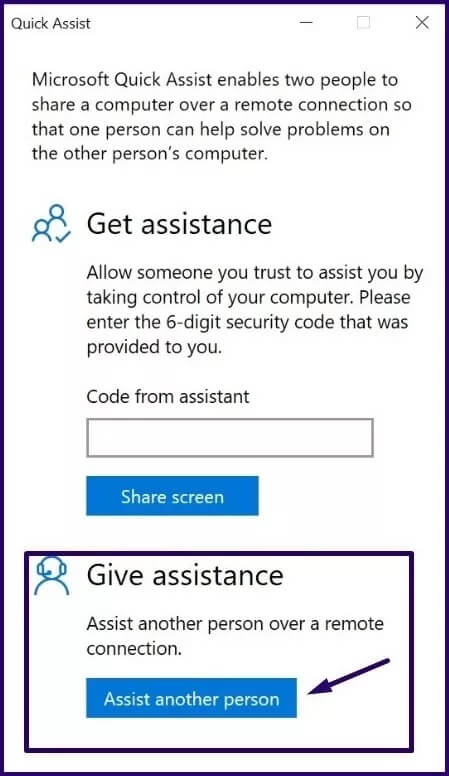
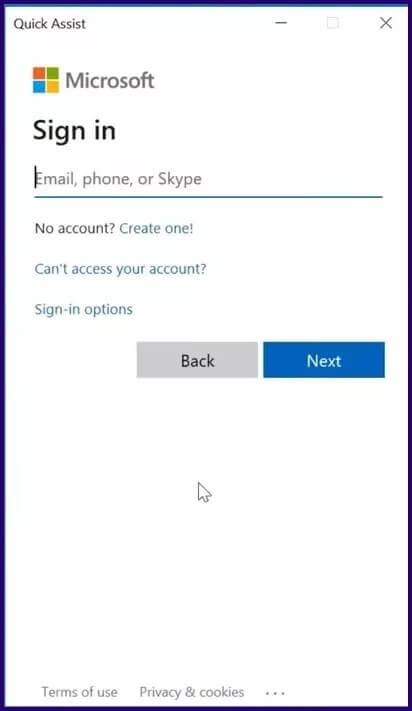
Шаг 3: Приложение должно сгенерировать код безопасности. Сообщите этот шестизначный код человеку, запрашивающему помощь, до истечения таймера (10 минут).
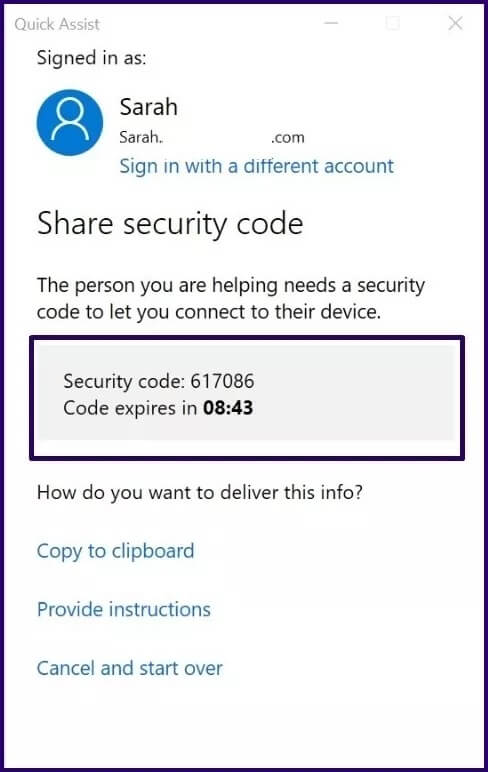
Шаг 4: После того, как другой абонент введёт код, вы увидите два варианта: «Полный доступ» или «Просмотр экрана». Выбор последнего варианта означает, что вы не сможете ничего делать на компьютере другого абонента, а первый позволит вам получить доступ к его компьютеру.
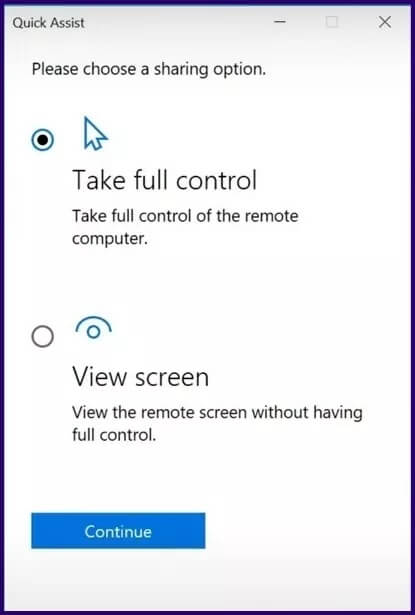
Шаг 5: После выбора одного из вариантов нажмите Продолжить.
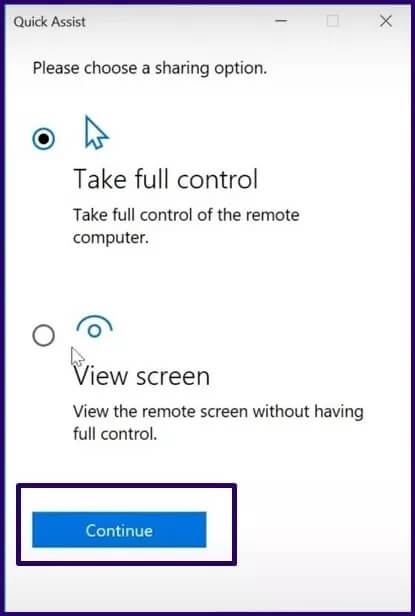
В зависимости от вашего выбора и после того, как другая сторона (получатель) даст вам разрешение со своей стороны, вы сможете видеть ее экран или иметь полный контроль над ее компьютером.
просить помощи
В разделе «Быстрая помощь» для запроса помощи пользователям необходимо выбрать пункт «Получить помощь». Если вам нужна удалённая помощь, выполните следующие действия:
Шаг 1: После запуска Quick Help выберите метку. Получить помощь.
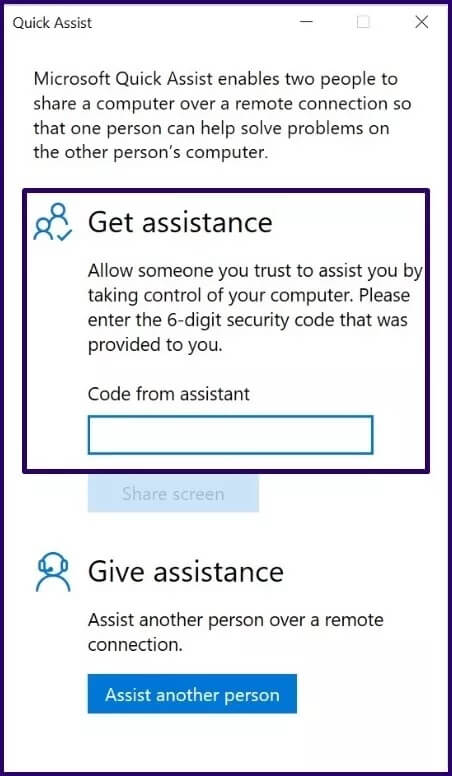
Шаг 2: Введите шестизначный код, предоставленный донором (человеком, который вам помогает).
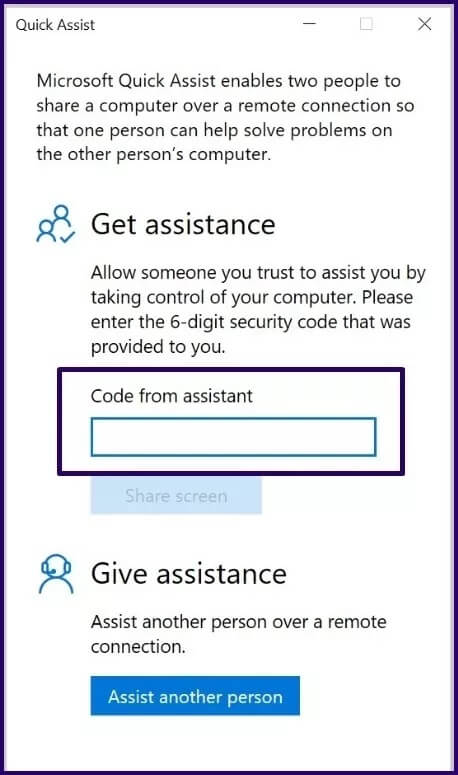
Шаг 3: Нажмите Совместное использование экрана.
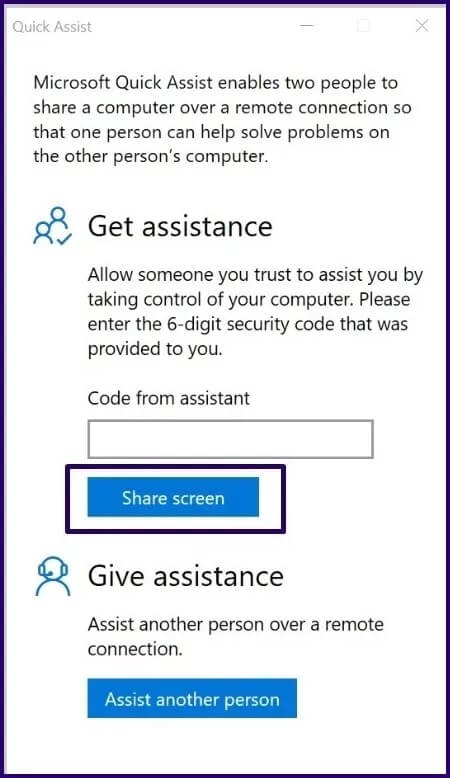
Шаг 4: После установки соединения ваш помощник должен видеть ваш экран, но не иметь разрешения на работу на нём. Нажмите «Разрешить» в следующем окне, которое появится на экране, чтобы разрешить другому человеку работать на вашем компьютере.
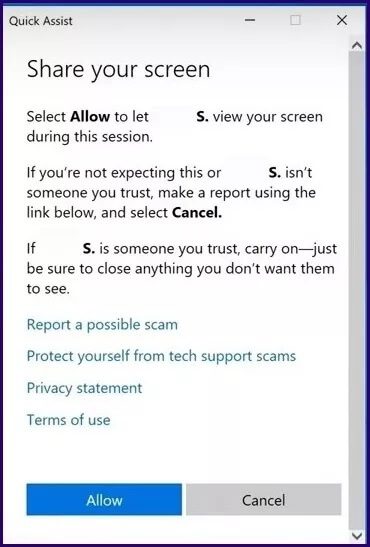
Используйте систему удаленной помощи для WINDOWS 7
Вот и всё, что нужно знать об использовании функции «Быстрый помощник» в Windows 10. Теперь вы можете помогать друзьям, членам семьи и коллегам удалённо. Однако, если ваша система работает не на Windows 10, вы можете использовать функцию «Удалённый помощник Windows», которая работает и в более ранних версиях Windows.